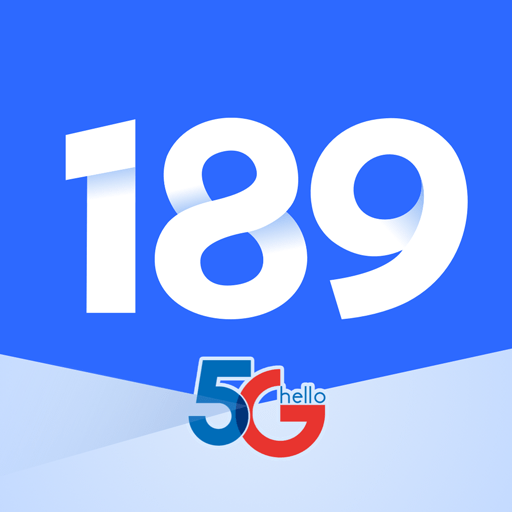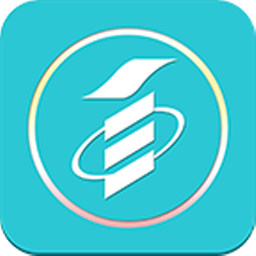神舟win10怎么进入安全模式
作者:佚名 来源:57自学网 时间:2023-03-26
神舟win10如何进入安全模式?打开电脑,在登录界面点击开始菜单,按住Shift键,点击重启键,重启后就可以进入安全模式,或者按住电源键三次,第四次重启电脑。
小伙伴想知道win10是怎么进入安全模式的?下面小编为大家带来神舟win10进入安全模式的方法。
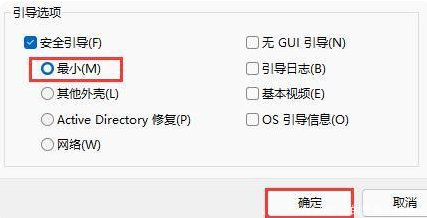
神舟win10进入安全模式方法
1.使用Windows 10登录屏幕上的“Shift Restart”。
如果无法登录Windows 10,但可以进入登录屏幕,请按住键盘上的SHIFT键。
按住此键,单击或单击电源按钮,然后在打开的菜单中单击重新启动。
2.连续三次中断Windows 10的正常启动过程。
如果Windows 10三次无法正常启动,默认第四次进入自动修复模式。在此模式下,您可以引导至安全模式。To触发自动修复模式,
您必须连续三次中断正常的启动过程:在加载Windows 10 PC之前,请使用“?重置“或”?电源按钮来停止它。如果你用“?电源按钮,
您可能需要按住它至少4秒钟才能强制关闭电源。当Windows 10进入自动修复模式时,你首先看到的是一个屏幕,告诉你操作系统“准备自动修复”。
3.使用Windows 10开始菜单上的“Shift重启”。
在Windows 10中进入安全模式的另一种方法是使用开始菜单上的选项。首先,按住键盘上的SHIFT键。按住键,单击“Start(开始)”按钮,单击“Power(电源)”,然后单击“Restart(重新启动)”。
4.使用设置应用程序访问恢复选项并启动安全模式。
如果你可以登录Windows 10,另一种进入安全模式的方式是从设置应用程序启动。打开设置(Windows I)并转到更新和安全部分。
在“设置”窗口的左侧,按“恢复”。在应用程序右侧的“高级启动”部分,单击或点击“立即重新启动”按钮。